- Mwandishi Jason Gerald [email protected].
- Public 2024-01-19 22:14.
- Mwisho uliobadilishwa 2025-01-23 12:48.
WikiHow hukufundisha jinsi ya kufuta akaunti ya Google au akaunti ya Gmail. Katika mchakato wa kufuta akaunti ya Google, data zote zinazohusiana na akaunti zitafutwa, wakati katika mchakato wa kufuta akaunti ya Gmail, anwani tu na data ya barua pepe hufutwa.
Hatua
Njia 1 ya 2: Kuondoa Akaunti ya Google
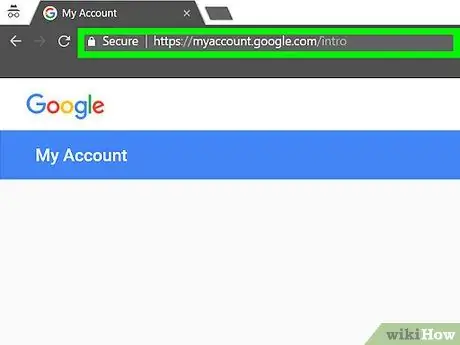
Hatua ya 1. Tembelea myaccount.google.com kwenye kivinjari
Unaweza tu kufuta akaunti ya Google kupitia kivinjari.
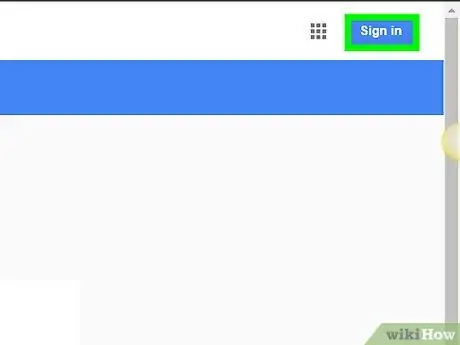
Hatua ya 2. Bonyeza kitufe cha Ingia ikiwa haujaingia kwenye akaunti yako bado
Iko kona ya juu kulia ya ukurasa. Ikiwa tayari umeingia kwenye akaunti yako, angalia mara mbili akaunti unayotumia na uhakikishe kuwa umeingia na akaunti unayotaka kufuta.
Mara tu umeingia, utaona picha ya wasifu wa akaunti yako kwenye kona ya juu kulia ya ukurasa. Bonyeza picha kutazama / kuangalia akaunti inayotumika. Ikiwa umeingia kwa kutumia akaunti isiyofaa, bonyeza "Ingia" kwenye menyu inayoonekana, kisha ingia tena ukitumia akaunti unayotaka kufuta

Hatua ya 3. Ingia na akaunti unayotaka kufuta
Huna haja ya kufuata hatua hii ikiwa tayari umeingia kwa kutumia akaunti sahihi.
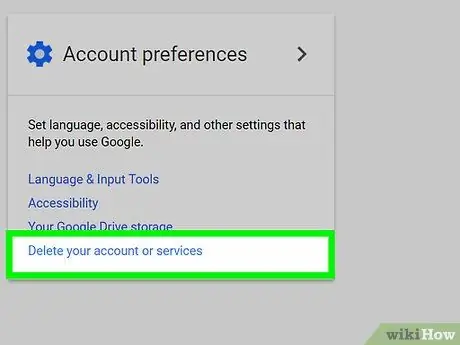
Hatua ya 4. Bonyeza Futa akaunti yako au chaguo la huduma
Chaguo hili liko chini ya sehemu ya "Mapendeleo ya Akaunti" upande wa kulia wa ukurasa.
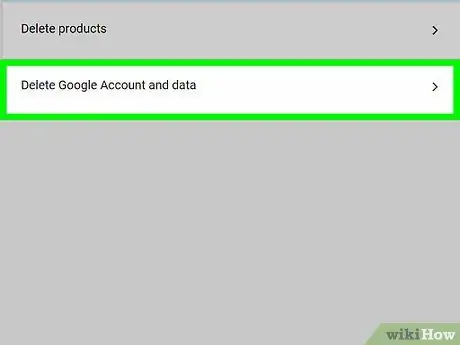
Hatua ya 5. Bonyeza Futa Akaunti ya Google na data
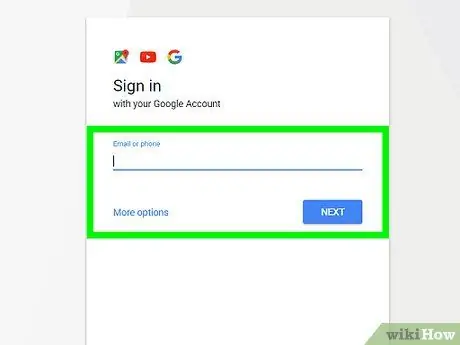
Hatua ya 6. Ingiza tena nywila ya akaunti ikiwa umesababishwa
Unaweza kuulizwa kuingia tena kabla ya kuendelea na mchakato wa kufuta.
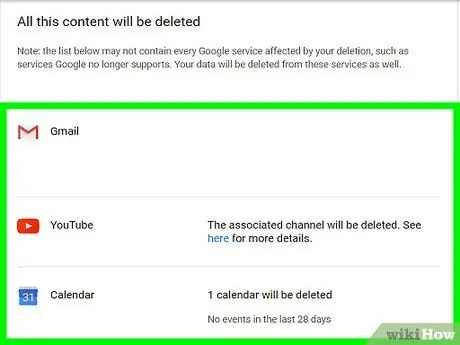
Hatua ya 7. Pitia yaliyomo ambayo yatafutwa pia
Kwa kuongeza, unaweza pia kuona huduma ambazo ufikiaji wake utaondolewa.
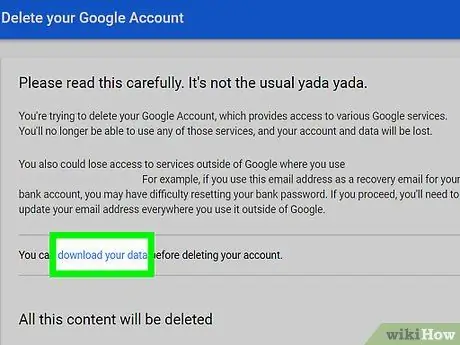
Hatua ya 9. Tembeza kwenye skrini na uweke alama visanduku viwili vya Ndio
Kuangalia sanduku ni hatua pekee ya uthibitisho ambayo inaweza kuchukuliwa kufuta akaunti.
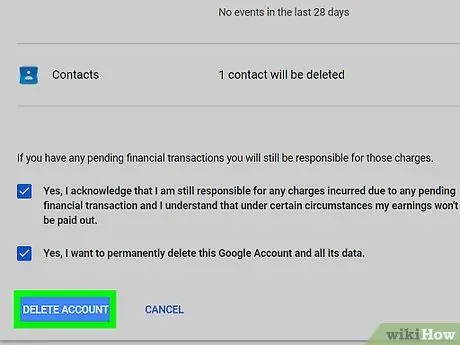
Hatua ya 10. Bonyeza kitufe cha Futa Akaunti
Hatua ya 11. Jaribu kurejesha akaunti iliyofutwa
Ukibadilisha mawazo yako au ukifuta akaunti kwa bahati mbaya, unayo muda kidogo wa kurudisha akaunti:
- Tembelea accounts.google.com/signin/recovery
- Jaribu kuingia ukitumia habari ya kuingia ya akaunti iliyofutwa.
- Bonyeza kiunga cha "Jaribu kurejesha akaunti".
-
Hatua ya 1. Tembelea myaccount.google.com kwenye kivinjari
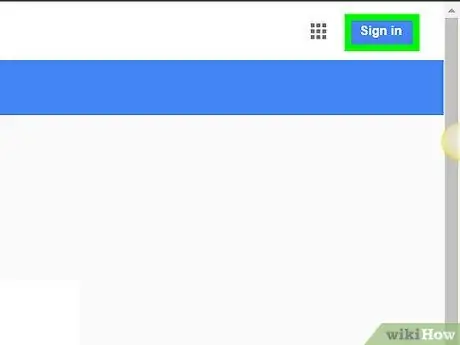
Hatua ya 2. Bonyeza kitufe cha Ingia
Iko kona ya juu kulia ya ukurasa. Ikiwa tayari umeingia, hakikisha ni akaunti ya Gmail unayotaka kufuta.
Mara tu umeingia, utaona picha ya wasifu wa akaunti yako kwenye kona ya juu kulia ya ukurasa. Bonyeza picha na bonyeza "Ingia" kuingia ili kutumia akaunti nyingine unayotaka kufuta
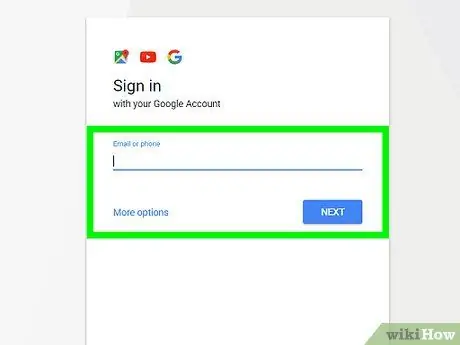
Hatua ya 3. Ingia ukitumia akaunti ya Gmail unayotaka kufuta
Huna haja ya kufuata hatua hizi ikiwa tayari umeingia kwenye Gmail ukitumia akaunti unayotaka kufuta.
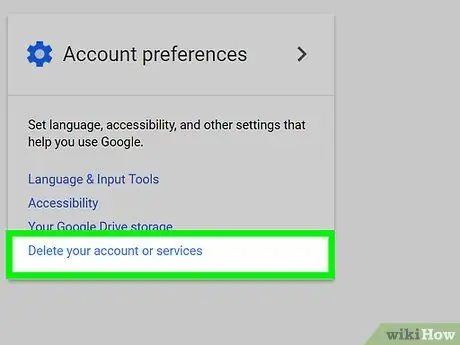
Hatua ya 4. Bonyeza kitufe cha Futa akaunti yako au huduma
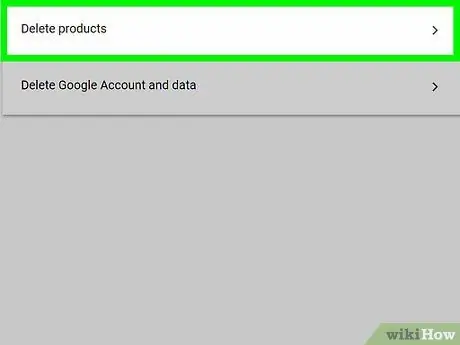
Hatua ya 5. Bonyeza Futa bidhaa chaguo
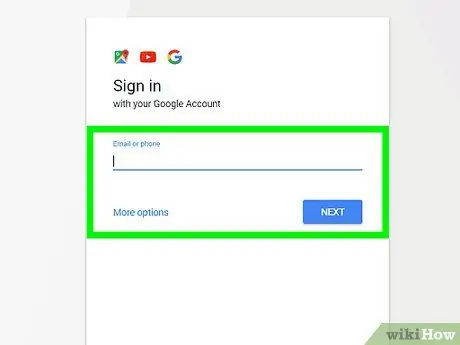
Hatua ya 6. Ingiza tena nywila ya akaunti ya Gmail ikiwa imesababishwa
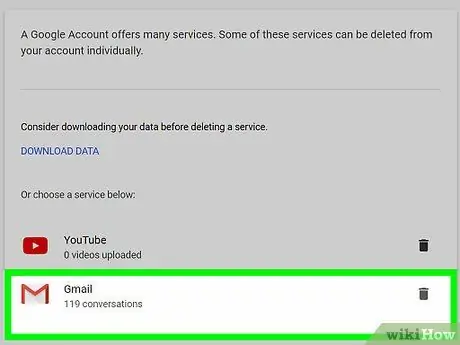
Hatua ya 7. Bonyeza kitufe cha "Futa" ambacho kiko karibu na maandishi ya "Gmail"
Kitufe kinaonyeshwa kwenye aikoni ya takataka.
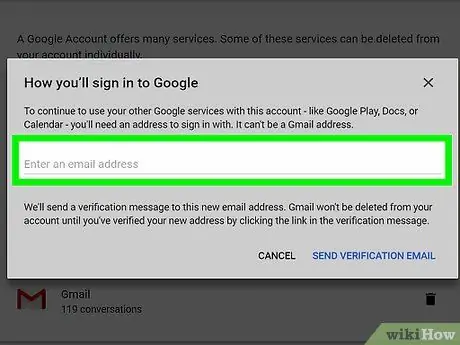
Hatua ya 8. Ingiza anwani mbadala ya barua pepe ya akaunti yako ya Google
Hii ni anwani ya barua pepe inayotumiwa kuingia katika huduma / bidhaa zingine za Google, kama vile Hifadhi ya Google au YouTube.
Anwani ya barua pepe inahitaji kuthibitishwa kwa hivyo hakikisha unatumia akaunti inayoweza kupatikana
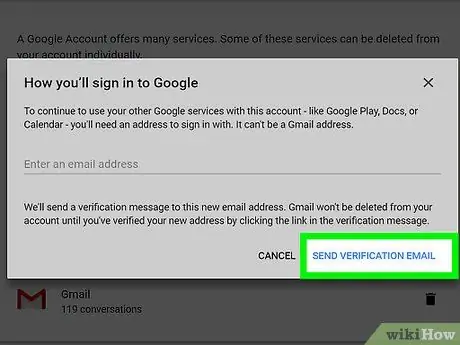
Hatua ya 9. Bonyeza Tuma Barua pepe ya Uthibitishaji
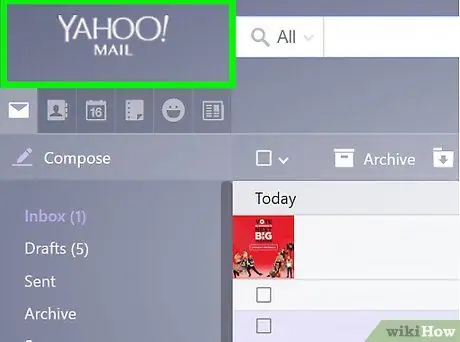
Hatua ya 10. Fungua sanduku la barua pepe la akaunti mbadala ambayo uliingiza hapo awali
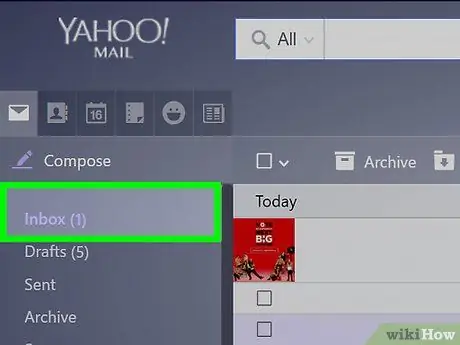
Hatua ya 11. Fungua barua ya uthibitishaji kutoka Google
Kawaida barua hupokelewa na kuonyeshwa kwenye kikasha baada ya dakika chache.
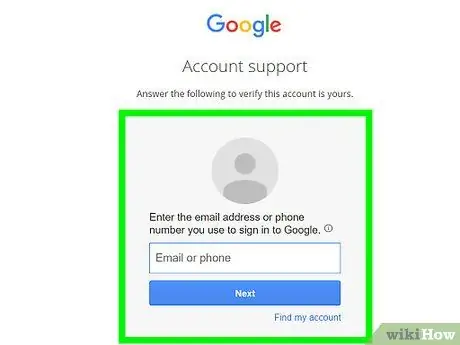
Hatua ya 12. Bonyeza kiunga kwenye barua ili uthibitishe anwani mpya
Mara anwani mpya itakapothibitishwa, akaunti yako ya Gmail itafutwa kabisa.
Vidokezo
- Ili kuzuia kutapika, tengeneza anwani mpya ya barua pepe na mtoa huduma tofauti wa barua pepe, na usitumie anwani hiyo kujisajili kwa akaunti yoyote. Unda anwani nyingine ya barua pepe na utumie anwani hiyo kuunda akaunti yoyote ya huduma unayohitaji.
- Kumbuka kwamba ikiwa una kifaa cha Droid au Android na bado inasawazishwa na akaunti yako ya Gmail iliyofutwa, hautaweza kufikia huduma za Soko kwa sababu akaunti yako imebadilika. Utahitaji kuweka upya kifaa kwenye mipangilio ya kiwanda ili kuthibitisha akaunti mpya ili huduma au huduma iweze kutumika tena.
- Wakati wa kuunda akaunti mpya katika Gmail, tengeneza anwani ya kipekee ya barua pepe. Ikiwa utaunda anwani ya "soko" kupita kiasi kama "budi (at) gmail.com", kuna nafasi nzuri kwamba utapokea barua taka nyingi kwa sababu anwani ni fupi na ni rahisi kukisia.
- Usitumie jina lako kama anwani ya barua pepe wakati wa kuunda akaunti ya Gmail (kwa mfano "kim.taeyeon (at) gmail.com." Jihadharini kuwa watumaji wengine hutumia majina ya nasibu (jina la kwanza na la mwisho) kutuma barua taka.
- Ikiwa haujui jinsi ya kufuta akaunti yako, unaweza kubadilisha hali ya akaunti yako kuwa nje ya mtandao. Andika hali kama "Akaunti hii haifanyi kazi tena" na usirudi tena kutumia akaunti hiyo.
-
Ikiwa unatumia Gmail nje ya mtandao, utahitaji pia kufuta kuki zinazohusiana na akaunti hiyo ili kufuta kabisa akaunti hiyo. Ikiwa unatumia Google Chrome, unaweza kufuata hatua hizi:
- Andika chrome: // mipangilio / kuki kwenye upau wa anwani na bonyeza kitufe cha "Ingiza".
- Tafuta "mail.google.com".
- Hover juu ya matokeo ya utaftaji na bonyeza kitufe cha "X" kinachoonekana.
- Kabla ya kufuta akaunti ya barua-pepe, fanya nakala ya barua pepe chelezo kwa kutumia suluhisho la kuhifadhi barua pepe linalotegemea wingu.






